ps怎么制作一个旋转的霓虹灯动画?
利用ps制作霓虹灯旋转动态球,其制作步骤比较繁琐,现在就把操作的步骤和截图分享出来,供大家参考使用,同时希望对你有所帮助和启发。

1、首先启动Photoshop cs5,执行文件-新建命令,新建一个大小为100*100,背景颜色为白色,分辨率为72的文档。

2、选择工具箱里的放大工具,将背景放大,执行编辑-首选项命令,在弹出的对话框中设置网格线间隔为20像素,子网格为1,点击确定按钮。

3、执行视图-显示-网格命令,调出网格参考线,新建图层1,隐藏背景图层,选择工具箱里的椭圆工具,按住shift键绘制一个正圆。

4、选择工具箱里的移动工具,按住alt键拖拽复制一个,放在第一列的第四个,接着选择工具箱里的裁剪工具,裁剪掉一部分。

5、选择图层面板中最上面两个图层执行ctrl+e组合键进行合并图层,接着选择工具箱里的矩形选框工具,选择前两列。

6、执行编辑-定义图案命令,在弹出对话框中输入名称,点击确定按钮,执行文件-新建命令,新建一个大小为600*600,背景色为白色的文档,接着填充灰色。

7、执行视图-新建参考线命令,新建垂直和水平参考线,选择工具箱里的椭圆工具,按住shift+alt组合键绘制一个圆形。

8、修改颜色为黑色,新建图层1,执行编辑-填充命令,在弹出的对话框中选择图案进行填充,执行ctrl+j组合键复制得到图层1副本。

9、隐藏图层1,按住ctrl键点击图层形状1载入图层,执行选择-反向命令,然后按delete键进行删除。

10、执行滤镜-扭曲-球面化命令,在弹出的对话框中设置数量为100*,点击确定按钮。

11、新建图层2,选择工具箱里的渐变工具,设置为径向渐变拖拽出一个渐变,修改该图层的混合模式为正片叠底,载入图层形状1,反向后删除。

12、合并除了背景之外的所有图层,执行ctrl+组合键新建图层,执行ctrl+t组合键进行自由变换,调整其大小,接着执行ctrl+t组合键,执行编辑-顺时针90度命令,重复执行两次。

13、执行窗口-动画命令,调出动画面板,新建2帧,分别将不同的图层置于不同帧中,设置延迟为0.1s。

14、执行文件-存储为web和设备所用格式命令,在弹出的对话框中设置格式为gif,颜色为256,点击存储按钮,选择一个合适的位置即可。

相关推荐:
相关文章
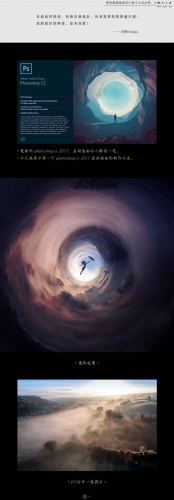 这篇教程是向脚本之家的朋友分享PS CC2017启动画面效果的制作方法,教程真的很实用,模拟出来的效果非常漂亮,推荐到脚本之家,喜欢的朋友可以参考本文2016-12-08
这篇教程是向脚本之家的朋友分享PS CC2017启动画面效果的制作方法,教程真的很实用,模拟出来的效果非常漂亮,推荐到脚本之家,喜欢的朋友可以参考本文2016-12-08 今天小编为大家带来了如何用PS调整边框快速抠出多绒毛的小狗(小动画演示),教程不算复杂,喜欢的朋友可以一起来学习2016-11-18
今天小编为大家带来了如何用PS调整边框快速抠出多绒毛的小狗(小动画演示),教程不算复杂,喜欢的朋友可以一起来学习2016-11-18- ps怎么利用序列图层建立帧动画?ps想通过很多张图片制作帧动画,就需要进行图层的设置,图层的顺序决定动画的播放效果,该怎么设置呢?下面我们就来看看详细的教程,需要的2016-11-17
- 这篇教程是向脚本之家的朋友分享ps制作简单的gif动画效果方法,教程比较基础,适合新手来学习,推荐到脚本之家,喜欢的朋友可以参考本文,一起来学习吧2016-11-03
- ps怎么制作毛笔写字的动画?ps中制作动画虽然没有flash简单,但是也是可以制作的,下面我们就来看看是制作一个毛笔写字的动画的教程,需要的朋友可以参考下2016-09-29
- 这篇教程是向脚本之家的朋友分享PS制作小清新的夏日雪糕gif动画效果方法,教程制作出来的效果很漂亮,难度不是很大,值得大家学习,推荐到脚本之家,一起来学习吧2016-09-07
- PS怎么将一张风景图转为动画片场景效果?想将一张风景照制作成动画场景中的风景,该怎么处理呢?下面我们就来看看使用ps完成这个特效的教程,需要的朋友可以参考下2016-09-06
- PS为我们提供了强大的设计制作功能,大部分朋友都只使用到其中的一部分功能,PSCS1开始又在软件里植入了动画制作功能,那么PS怎么制作动画?下面小编就为大家介绍PS动画效果制2016-08-21
- 这篇教程是向脚本之家的朋友分享ps制作gif动画的图片方法,教程制作出来的图片非常不错,难度不是很大,值得大家学习,推荐过来,来看看吧2016-08-05
 今天小编教大家使用PS的滤镜将风景图片转为动画片场景效果教程效果很逼真,喜欢的朋友可以一起来学习2016-08-04
今天小编教大家使用PS的滤镜将风景图片转为动画片场景效果教程效果很逼真,喜欢的朋友可以一起来学习2016-08-04



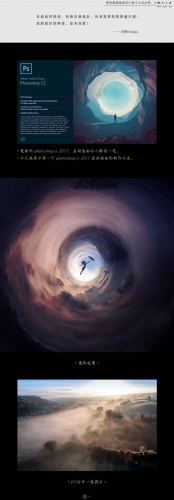


最新评论